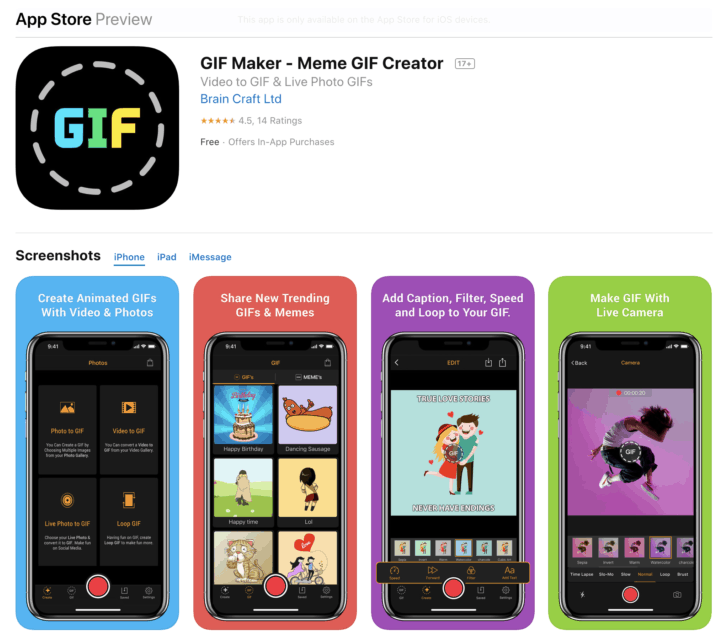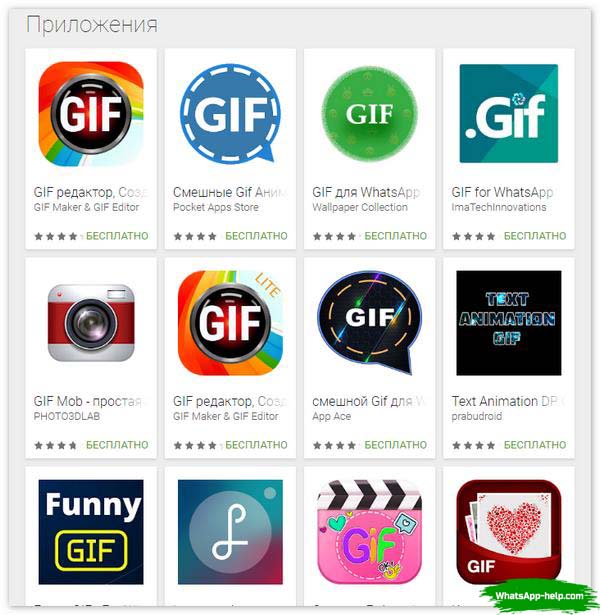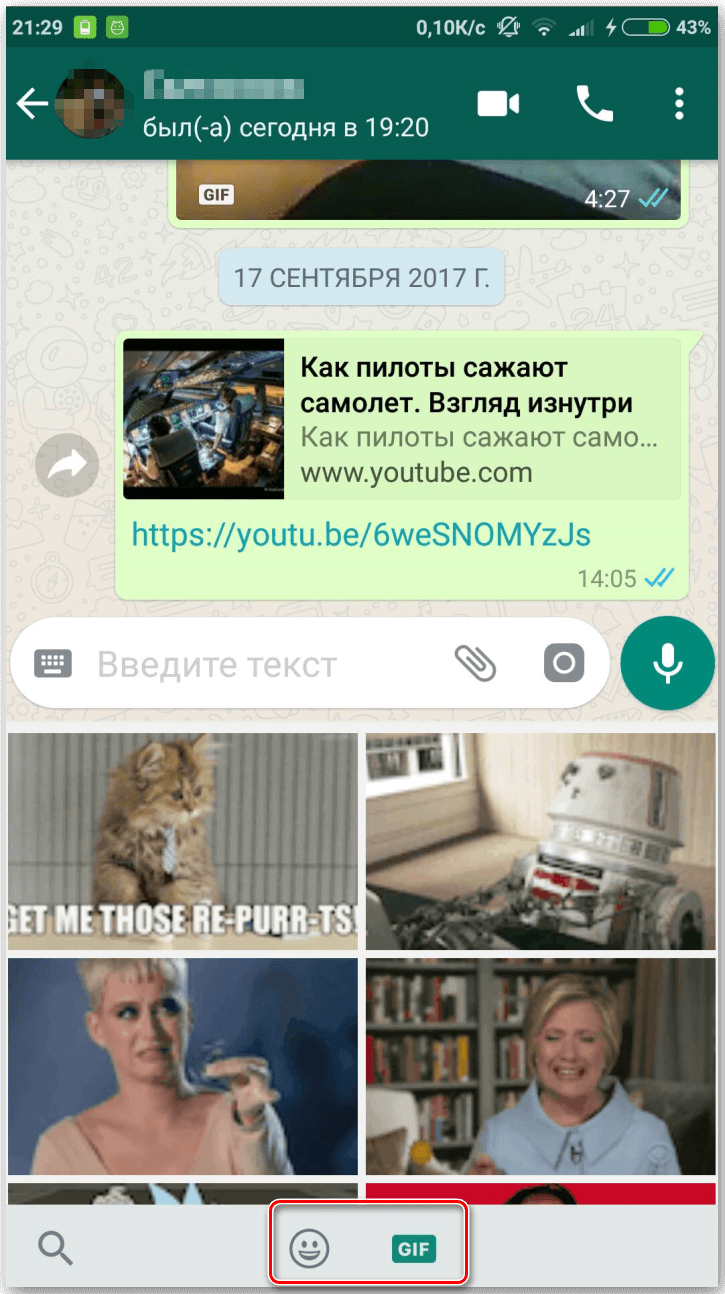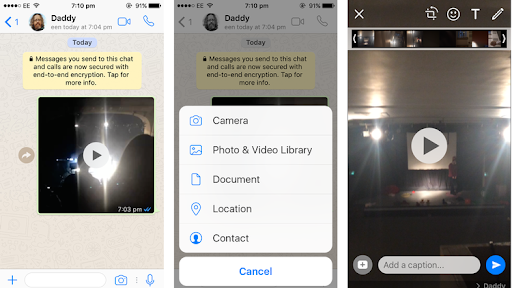На чтение 7 мин Просмотров 18.5к.
Обновлено 28.02.2023
Каждый день на сетевых просторах пользователями различных возрастов, социальных групп и интересов загружаются миллионы гифок, что позволяет придавать публикуемому или пересылаемом контенту особый эмоциональный окрас. Их можно отправлять друг другу в личной переписке, публиковать на стенах профилей, групп и сообществ или даже размещать в статусе, привлекая внимание других пользователей необычным форматом или его содержанием.
При этом далеко не все желающие использовать GIF осведомлены о том, откуда эти самые GIF берутся, поэтому далее будут приведены ответы на эти и многие другие часто задаваемые вопросы.
Что такое гифки и зачем они нужны в WhatsApp
Начнем с теории, ведь если для кого-то гифки являются вполне себе привычным форматом, по-прежнему находятся люди, которым они в новинку. Между тем GIF можно коротко охарактеризовать как анимированные стикеры, в основе которых в абсолютном большинстве случаев используются зацикленные видеоролики, а точнее ускоренная нарезка с автозапуском и бесконечным воспроизведением.
При этом у GIF есть одна характерная отличительная черта, которая однозначно является их преимуществом. Так, в отличие от полноценного видеоряда, такой формат имеет гораздо меньший объем, что самым благоприятным образом отражается на скорости его запуска даже при самом плохом интернет-соединении.
Проще говоря, GIF с высокой долей вероятности загрузится и будет воспроизводиться, чего не скажешь о видеоролике, который при слабой раздаче может даже не запуститься.
И особенно актуальными гифки являются для пользователей мобильного интернета, которым в случае нестабильного соединения приходится ой как попотеть, чтобы загрузить даже самый непродолжительный и примитивный видеоряд. В этом плане GIF становятся настоящим спасением – эдаким емким подвижным ярлыком, позволяющим отражать самую суть формируемого посыла.
А еще Гиф можно создавать своими силами, причем справиться с поставленной задачей совсем несложно, что также является еще одним их преимуществом.
А самое главное, гифки привлекают внимание, в пользу чего говорят упрямые статистически данные. И тут, в общем-то, не приходится удивляться, ведь многие пользователи гораздо лучше воспринимают наглядно иллюстрирующую текст картинку, нежели текст. Кроме того, использование такого формата дает возможность гораздо быстрее и правильнее воспринимать выкладываемый контент.
Пользуются популярностью гифки и среди активных пользователей популярного мессенджера Ватсап, несмотря на то, что здесь нет встроенной функции автовоспроизведения для рассматриваемого формата, а при пересылке такой контент выглядит просто как статичное изображение, напоминая обычный стикер.
Тем не менее в мобильной версии приложения предусматривается куда больше возможностей для GIF, среди которых возможность загрузки за один раз до 30 анимированных стикеров, простота и легкость пересылки, ничем не отличающаяся от любого другого медиафайла, а также поисковая функция.
Где брать гифки для Ватсап – инструкция для Айфона и Андроида
Итак, с теорией разобрались, и теперь настало время привести несколько самых полезных практических наставлений, которые могут отличаться друг от друга в зависимости от того, под управлением какой операционной системы работает используемое вами мобильное устройство.
Как найти смешные и серьезные GIF и где они хранятся
Первый и самый главный вопрос, касающийся GIF, заключается в том, что многие пользователи не знают, как их найти.
На самом деле хранятся такие анимированные стикеры в специальных базах, именуемых библиотеками.
И прежде всего речь идет о таких крупнейших ресурсах, как Tenor и GIPHY, для скачивания понравившихся анимаций из которых зачастую используются программы-посредники. Среди них специально разработанное приложение для Ватсап, которое так и называется – GIF.
Несмотря на англоязычный интерфейс здесь вы без особого труда найдете грустные, смешные, серьезные, романтичные, детские (мультяшные) и любые другие гифки – все интуитивно понятно и распределено по тематическим категориям поиска.
Так, достаточно просто перейти в фирменный магазин встроенных покупок операционной системы вашего смартфона (Google Play Market для Android OS и AppStore для iOS), чтобы найти это и любое другое, подобное ему приложение, тут же ознакомившись с приведенной инструкцией по эксплуатации.
Есть и специализированные приложения, разрабатываемые отдельно для каждой ОС. В качестве наглядного примера можно привести Android Google Files, притом что это далеко не единственный ресурс такого плана.
Если же у вас нет ни малейшего желания возиться со сторонними приложениями и утилитами, то вы можете использовать те гифки из хранилищ Tenor и GIPHY, которые представлены в самом мессенджере. Для этого достаточно просто кликнуть на смайлик в поле для введения текстов и тапнуть по иконке с надписью GIF, чтобы попасть в наглядный перечень предлагаемых вариантов.
Т.е. для того, чтобы отыскать нужную гифку на просторах Ватсап, достаточно просто использовать следующую инструкцию:
- Перейти во вкладку эмодзи.
- Выбрать раздел GIF.
- Использовать ключевые слова для тематического поиска.
Выполнение этих трех элементарных шагов позволит быстро найти нужный вариант анимированного изображения, поиск которых будет осуществляться в самых больших и популярных библиотеках Tenor и GIPHY.
Кроме того, можно сохранять анимацию в память мобильного устройства, пересылая ее в дальнейшем как любой медиафайл, будь то фото или видеоролик. Как видите, все просто и понятно, причем даже для начинающего пользователя.
Как отправить
Не должно возникнуть никаких проблем и с пересылкой файлов такого формата. Отправку можно легко выполнить интуитивно, даже не имея при себе подробной инструкции. Если же вы только начинаете осваивать Ватсап, то вам могут пригодиться следующие простые и понятные руководства к действию, немного отличающиеся друг от друга из-за специфики «яблочной» и Android-оперативки.
На Андроиде
Итак, загрузив на свой гаджет мобильное приложение мессенджера Ватсап и пройдя нехитрую процедуру регистрации/авторизации, вам необходимо выполнить следующие шаги:
- Начать новый чат или выбрать необходимый из тех, что есть.
- Перейти в окно для введения текста и тапнуть по изображению смайла.
- Выбрать значок GIF в открывшейся после проделанных манипуляций вкладке.
- Отметить птичками все понравившиеся гифки из списка для добавления. Помните, вверху всегда располагаются самые популярные анимации, а для того, чтобы увидеть весь список, нужно прокрутить его вниз, а потом еще и вправо.
- После выбора добавьте текст, если таковой предусматривается, или же просто сразу же нажмите на виртуальную стрелочку для отправки.
К слову, вам не обязательно скроллить весь список, чтобы подобрать нужную гифку. Вместо этого вы можете воспользоваться встроенной в мессенджер системой поиска, кликнув по соответствующему значку в нижнем левом углу и введя соответствующий запрос.
На Айфоне
Инструкция для iOS-устройства мало чем отличается от той, которая была приведена выше для смартфонов, работающих на Android. Ключевое отличие будет состоять в том, что в случае отсутствия иконки GIF в поисковой строке рядом со знаком лупы, пользователю придется обновить текущую версию мессенджера.
Для этого придется перейти в магазин встроенных покупок AppStore, найти через поисковик WhatsApp и пройти процедуру обновления мобильного приложения. После этого в меню мессенджера должна появиться соответствующая кнопка, открывающая доступ к хранилищу GIF и саму возможность их выбора и отправки.
Кроме того, пользователям iPhone доступен встроенный редактор, позволяющий проводить обрезку, изменение продолжительности и наложение текстов и смайлов на выбранную анимацию, что очень удобно.
Можно ли поставить гифки в статус
А еще пользователи могут добавлять понравившиеся GIF в статус мессенджера. Осуществить задуманное можно двумя способами: вручную, предварительно сохранив гифку в галерею смартфона, или с помощью специального софта.
В первом случае необходимо придерживаться следующего алгоритма:
- Перейти в мессенджер.
- Выбрать путь Status – My Status.
- Выбрать значок галереи в открывшемся окне камеры.
- Отметить предварительно сохраненный GIF.
- Кликнуть по виртуальной кнопке отправки.
Как видите, и тут ничего сложного, как, впрочем, и в случае с использованием GIPHY или любого другого вспомогательного приложения, использование которых будет зависеть от особенностей созданного разработчиками интерфейса.
Возможность использовать GIF в сообщениях появилась достаточно давно. Однако до сих пор пользователю можно было лишь загружать уже имеющиеся в памяти устройства гифки или прибегать к помощи не очень удобных сторонних приложений.
Найти нужную гифку теперь можно с помощью кнопки эмодзи, расположенной слева от текстового поля. Так пользователь получает доступ к популярной библиотеке GIF-изображений Giphy. Кроме того, возможен поиск по ключевым словам. Правда, сервис подключил функцию едва ли не позже всех конкурентов.
Функция появилась в бета-версии 2.17.6. Пока неясно, когда она будет доступна для всех пользователей в стабильной версии приложения.

Гифки для Ватсап – это часть диалога, классные анимированные картинки на любые темы. Можно найти идеальное дополнение текстовому сообщению: веселое, забавное и оригинальное, грустное и другое.
На компьютере
Отправлять гифки в Ватсапе теперь могут все пользователи – пусть с опозданием (относительно других мессенджеров), но эта функция была реализована! Больше нет нужды предварительно скачивать файлы на устройство и добавлять их в диалог из галереи – теперь все анимированные картинки доступны во внутренней коллекции.
Встроенным инструментом пользоваться максимально легко – мы научим! Рассказываем, как отправить гифку в WhatsApp на компьютере. Наша инструкция одинаково подходит для веб-версии или для десктопного приложения.
- Откройте мессенджер и найдите нужный чат на панели слева;
- Переместитесь к окну ввода сообщения – оно находится в диалоге внизу;
- Кликайте по иконке смайлика слева – так вы откроете нужное меню;
- Переключитесь на вкладку с названием GIF для WhatsApp.
Вы можете воспользоваться несколькими инструментами для работы с анимированными изображениями. На верхней панели находится строка поиска – достаточно ввести ключевое слово или иной запрос, чтобы получить выдачу, соответствующую вашим ожиданиям.
Над поисковой строкой находятся основные категории – это «Популярное», «Спорт», «Любовь» и другие разделы. Вы можете просматривать готовые тематические подборки, если ключевые слова не приходят в голову.
Чтобы отправить GIF в WhatsApp, нужно ее выбрать – теперь достаточно кликнуть кнопкой мышки по картинке. Готово! Она автоматически отправляется в чат с собеседником.
Десктопный функционал очень прост и доступен каждому – попробуйте и убедитесь на практике. Аналогичный инструмент присутствует в мобильной версии мессенджера – как на Андроиде, так и на Айфоне. Разберемся подробнее?
На смартфоне
На телефонах Андроид используется встроенное хранилище Tenor, на Айфонах мессенджер работает в связке с Giphy. Разумеется, вы можете отказаться от этих инструментов – никто не мешает бесплатно скачать гифки для Ватсап на сторонних сайтах и отправлять их из галереи (просто прикрепите файл к сообщению).
На Android
Мы поговорим о том, как пользоваться дефолтным инструментом – начнем со смартфонов, работающих под управлением ОС Андроид:
- Войдите в мессенджер и откройте нужный вам чат;
- Кликните по иконке смайлика снизу слева и перейдите на вкладку с названием «GIF».


Перед вами полная галерея анимированных картинок! Если нажмете на строку поиска, сможете искать по ключевым запросам.
Рядом на верхней панели есть несколько иконок – это последние использованные ролики, а также популярные категории.
Как отправить гиф в Ватсапе, вы уже знаете – просто нажмите на понравившееся видео, оно автоматически улетит в диалог, который вы открыли.
На iOS
Переходим к Айфону? Процесс не имеет существенных отличий, но некоторая разница присутствует. Рассмотрим детально:
- Открываем диалог;
- Ищем иконку стикера, она находится в поле для ввода сообщения.
Функционал на Айфонах реализован немного иначе:
- Лупа для поиска находится в нижней части экрана;
- Наверху есть иконки в виде часиков и звездочки – это последние использованные и избранные ролики, соответственно;
- Далее можно пролистать категории свайпом и выбрать картинку из подборки.
Не будем рассказывать о том, как переслать гифку в Вацапе – это обычное сообщение, которое обладает всеми функциями, присущими и тексту. Просто выделите видео пальцем и тапните по соответствующему значку.
Подробная инструкция о том, как передать гифку в Ватсапе, пригодится начинающим пользователям – нельзя недооценивать такой классный встроенный инструмент. Он обязательно пригодится в общении с близкими и друзьями!
WhatsApp Он хранит в разных папках то содержимое, которое мы отправляем нашим контактам, а также все, что мы получаем. Один из мультимедийных файлов – GIFS, и поэтому сегодня мы собираемся показать вам где сохранены GIF-файлы WhatsApp.
Как и в статье, которую мы сделали вчера, WhatsApp GIF абсолютно все, кто проходит через приложение, сохраняются, как те, кто отправляет нам наши контакты, так и то, что мы отправляем в любом чате.
Как и с фотографиями и видео WhatsApp, GIF-файлы имеют свою собственную папку откуда любой пользователь может получить доступ в любое время и сделать резервную копию указанной папки на тот случай, если мы не хотим ее потерять.
Где хранятся видео WhatsApp?
Определенная папка, в которой находятся GIF-файлы WhatsApp, называется Анимированные GIF от WhatsApp И здесь есть еще одна папка, которая содержит отправленные нами GIFS, чтобы они были правильно классифицированы.
Эта папка и папка “Отправлено”, где хранятся отправляемые нами GIF-файлы, постоянно обновляется с момента отправки или получения любых GIF-файлов. Как и в случае с видео, вы даже можете легко найти определенный GIF, поскольку имя каждого включает дату.
Помните, что для доступа к этому контенту вы должны использовать файловый менеджер на своем мобильном телефоне или подключить терминал к компьютеру, чтобы иметь возможность доступа к каталогу папки по пути / WhatsApp / MediaWhatsApp Animated Gifs и выполнить поиск GIF Что вы искали.
Знаете ли вы, где хранятся GIF-файлы, которые вы отправляете или получаете от WhatsApp?
Можно ли поместить GIF как фотографию профиля на WhatsApp?
Post Views: 307
GIF-файлы — отличный способ выразить свои чувства, не записывая их. Это одна из многих замечательных функций, которыми пользователи WhatsApp могут пользоваться в самом популярном приложении для обмена мгновенными сообщениями. Вы теперь не ограничены только тем, что есть в WhatsApp GIF?
Вы можете использовать другие приложения и параметры, а также использовать свой собственный контент для создания файлов GIF. Если вы когда-нибудь хотели конвертировать контент вашего друга в GIF, это ваш шанс. Давайте рассмотрим все варианты отправки GIF-файлов в WhatsApp.
Создавать GIF-файлы в WhatsApp с собственным контентом проще, чем вы думаете. Чтобы создать гифку, просто откройте контакт, которому вы хотите отправить гифку, и выберите видео. Чтобы преобразовать это видео в файл GIF, вам нужно будет сократить его. Для этого прокрутите видео по краям, пока не увидите параметр GIF.
Чуть ниже GIF вы увидите, сколько времени занимает файл GIF. В левом верхнем углу вы также можете добавить смайлики, текст и даже рисунок в свой GIF. Если вы хотите удалить все, что добавили, вы можете сделать это, просто нажав стрелку отмены. Чтобы отправить, просто коснитесь стрелки.
Как найти встроенные GIF-файлы в WhatsApp
Если вы предпочитаете использовать GIF-файлы, предоставляемые WhatsApp, вы тоже можете это сделать. Справа от текстового поля вы увидите счастливое лицо. Нажмите на нее, и внизу вы увидите опцию GIF.
Сначала вы увидите только случайные файлы GIF, но если вы хотите найти определенные GIF, нажмите на опцию поиска внизу. После ввода ключевых слов вы увидите большое количество ваших любимых файлов GIF. Чтобы просмотреть предварительный просмотр GIF-изображения, просто нажмите на него, а чтобы отправить, нажмите на стрелку в правом нижнем углу.
У вас должны быть приложения GIF для WhatsApp
Giphy Он просто должен был быть в верхней части списка приложений-падальщиков. Кажется, это самое популярное приложение для GIF. В нем так много опций, о которых вы не узнаете, прежде чем начнете им пользоваться.
Вы можете использовать панель поиска или просматривать различные вкладки, такие как тенденции, реакции, действия, эмоции, фильмы, телевидение, фильмы, музыка, животные и многое другое.
Еще одно приложение, которое вы можете попробовать, это Gif Free — все гифки. Он не так популярен, как Giphy, но у него есть много отличных файлов GIF. GIF-файлы делятся на общие категории, а затем на подкатегории.
Например, предположим, что вы ищете GIF-файл с изображением животного. Когда вы переходите в эту категорию, вам нужно выбрать любой тип животного. Вам нужно будет выбирать между лягушкой, хомяком, лошадью, рыбой, слоном и т. Д. После того, как вы выбрали файл GIF, приложение отобразит кнопку «Поделиться» прямо под ним.
Вы можете поделиться им напрямую в WhatsApp, Messenger, Facebook, Snapchat или загрузить.
Заключение
GIF-файлы — одна из самых распространенных функций, позволяющих выразить свои чувства без необходимости много печатать. Благодаря приведенным выше советам вы всегда сможете найти и отправить лучший GIF-файл для вашего настроения, даже если вам придется создать его самостоятельно. Где взять файлы gif? Оставьте комментарий и поделитесь своими мыслями.